我们在制图的过程中可能会遇到这样的问题:我们在拿到一幅地图和一些表格数据,我们想把表格数据附属到地图上,并进行渲染显示。今天我们就分享一下如何将一些外接的表格数据,挂接到已有地图的属性表上,文末附视频教程和练习数据。
首先打开ArcMAP,我们把练习数据加载进来,打开省级行政区划的属性表,我们可以看个在属性表中有中国各个省级行政区的名称。我们又获取了各个省级的人口数据,我们要做的就是把人口数据加载到省级行政区划图里。
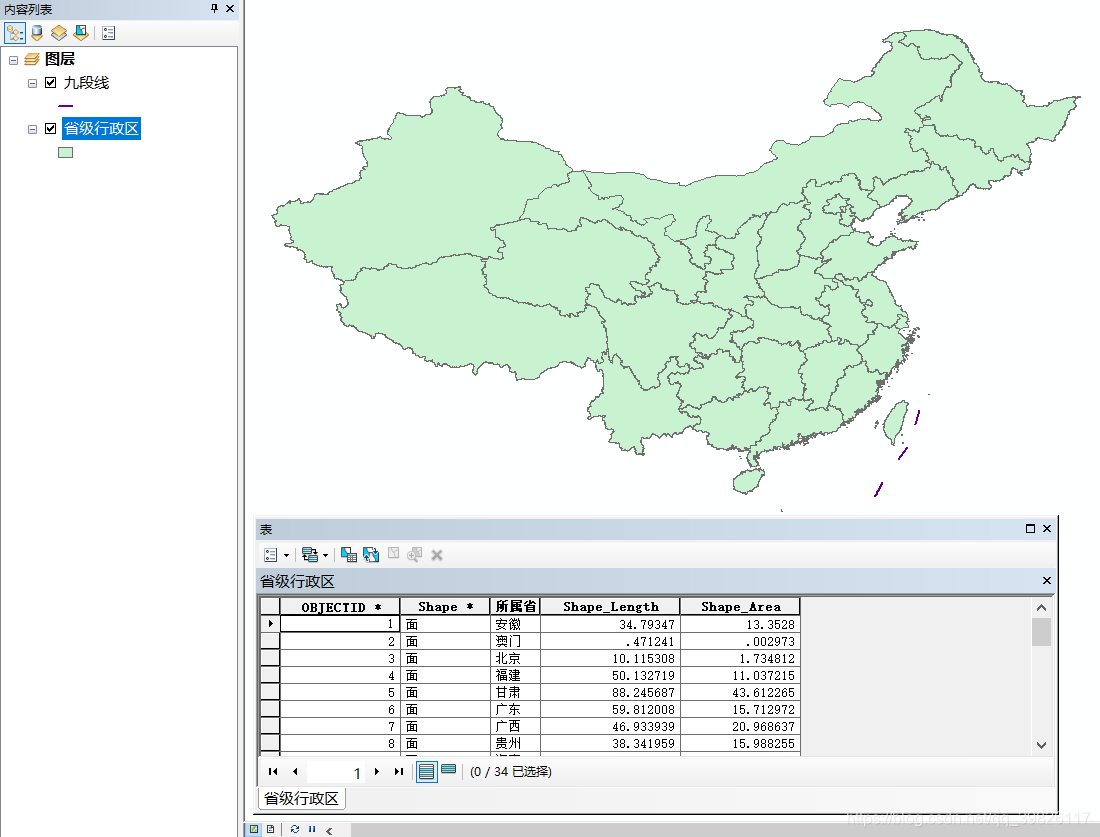
打开人口表格数据,我们可以看到详细的人口数据情况
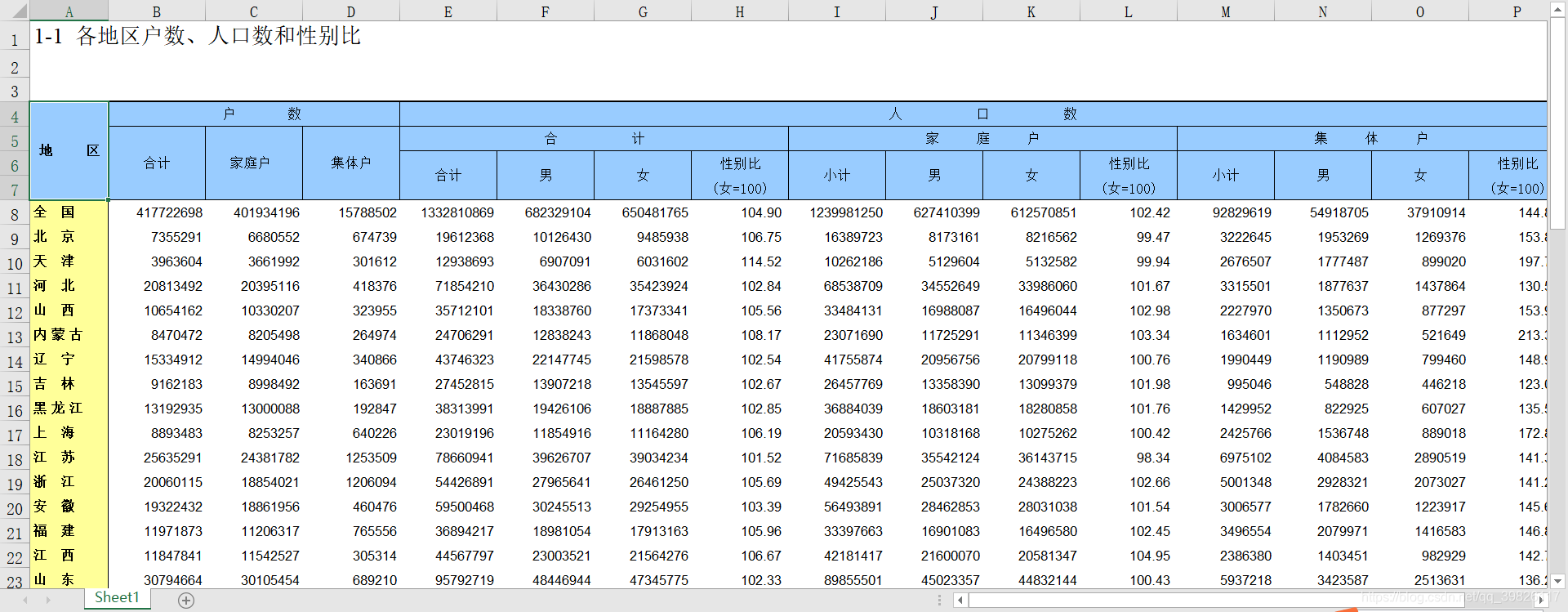
比如我们想把总男女数据加载到地图上,我们回到ArcMAP中,选中省级行政区图层右击,有一个连接和关联功能,选择连接功能。
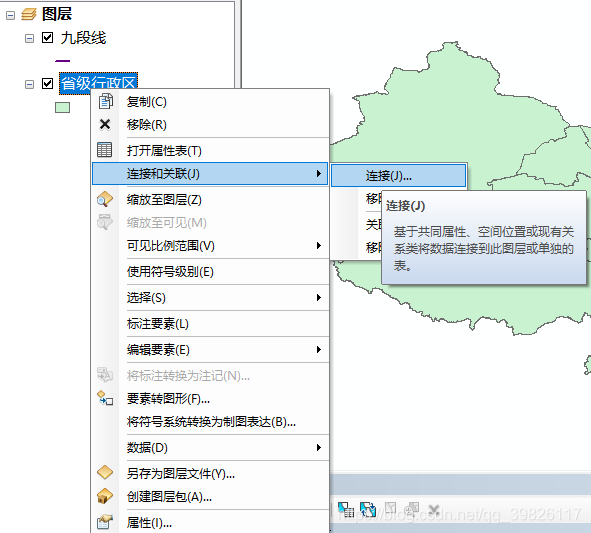
在弹出的连接对话框里我们可以看到,是基于字段进行连接的,我们先对人口数据进行一些处理,使人口数据和省级行政区图的属性表公共字段具有相同的名称。
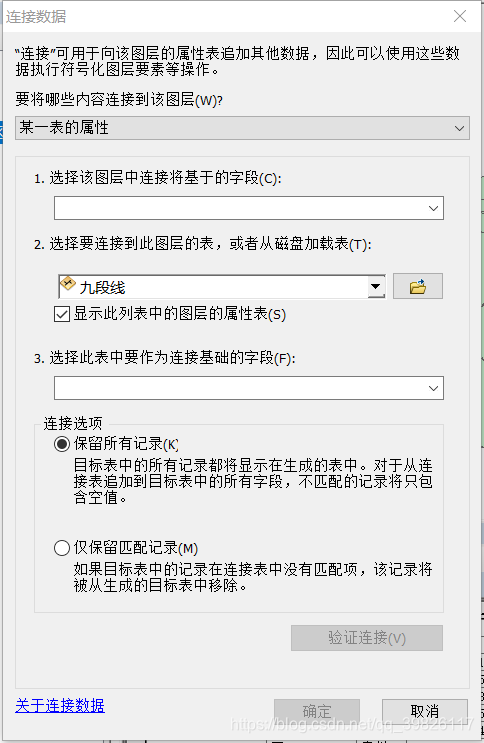
我们可以看到,人口数据的地区和省级行政区的所属省是具有相同的信息的,我们要把它们改为完全相同的名称。
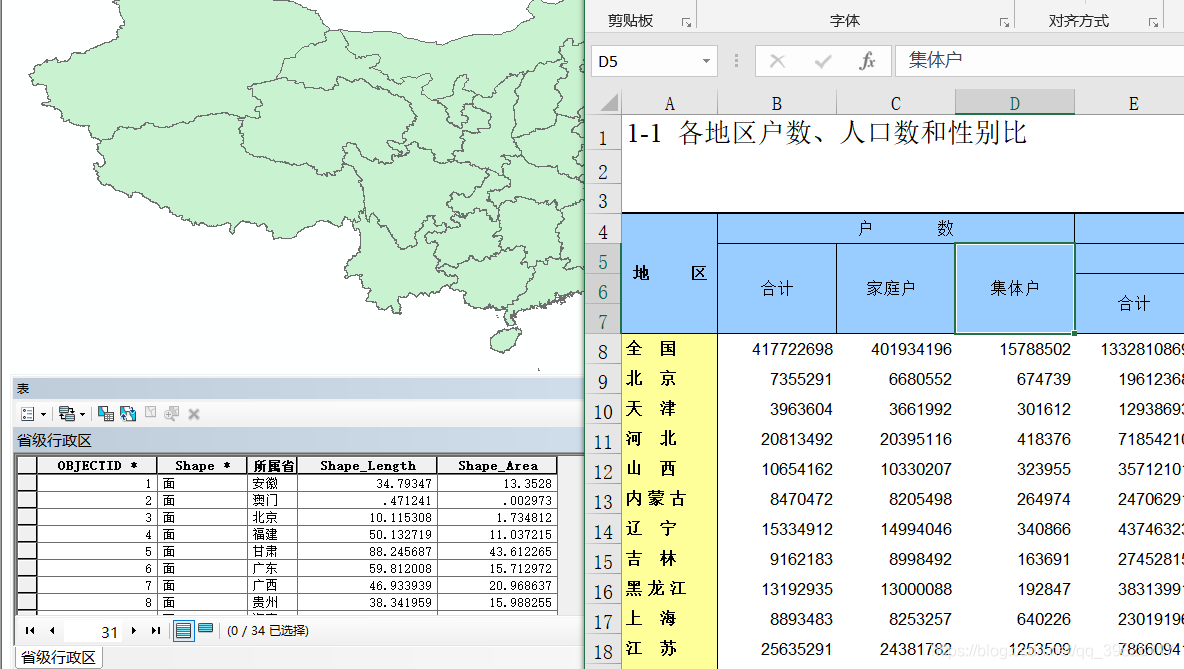
首先我们把人口数据的A、E、F、G列复制到一个新的表里并删除一些不需要的表头。
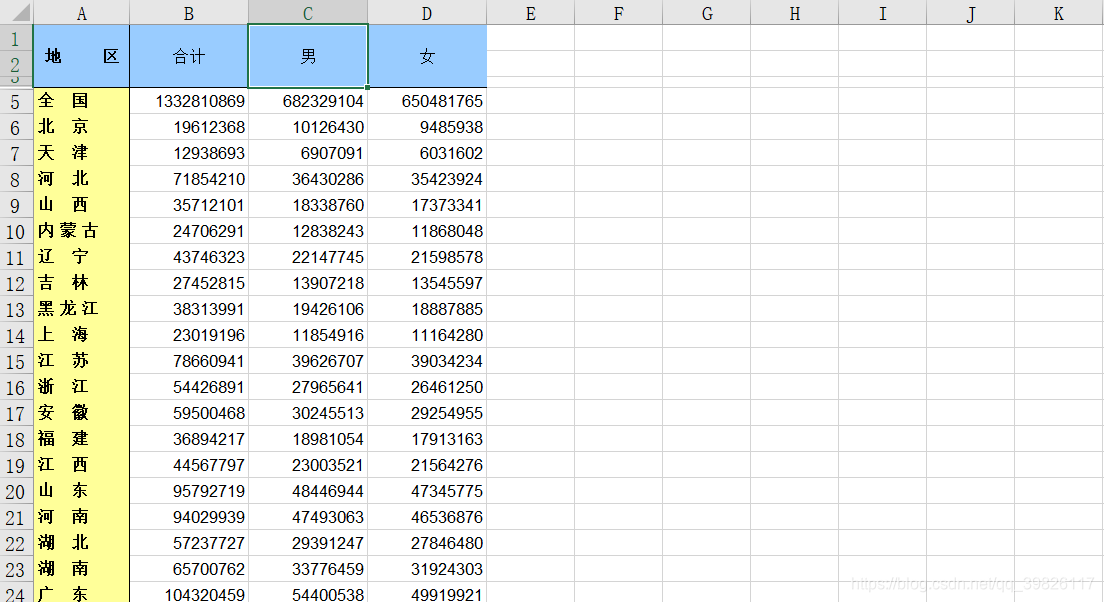
我们看到人口数据里的地区名称比省级行政区的所属省名称多了一个空格,使用excel里的替换功能,在查找里输入空格,替换保持默认,点击全部替换,将空格替换掉。
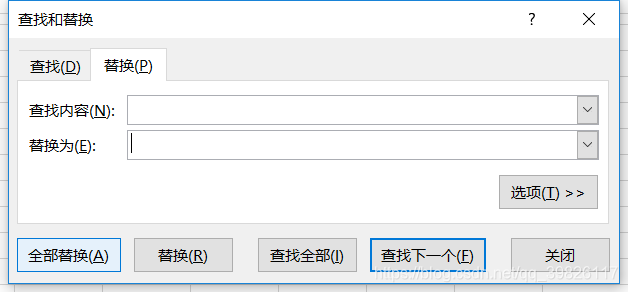
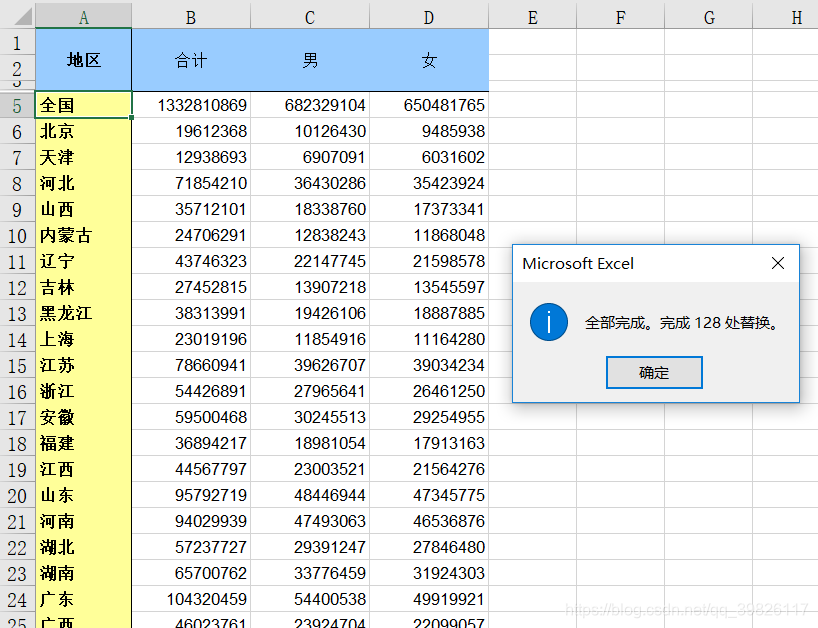
在ArcGIS里添加数据,加载刚刚修改好的人口数据表,并打开保持与省级行政区的属性表为对比状态,可以看到两个表的地区字段并不完全一致,对其进行处理,使其只保留前两个字符。
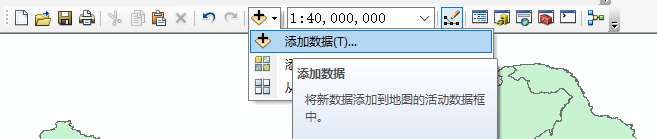
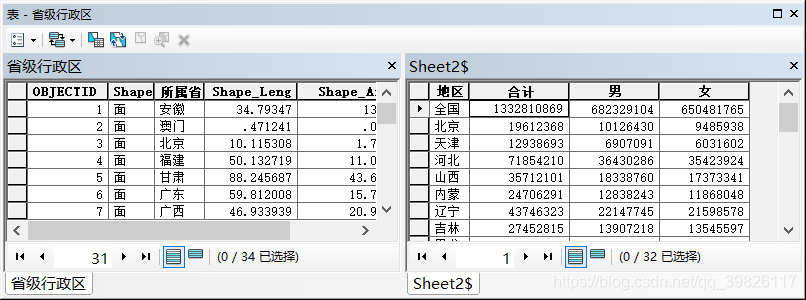
由于加载excel表格为临时数据,所以需要先将其导出为正式的文件再加载进来。右击表格数据,选择数据→导出,导出为dbf,注意:保存的路径要选择一个数据库。导出成功会提示是否加载,点击是。
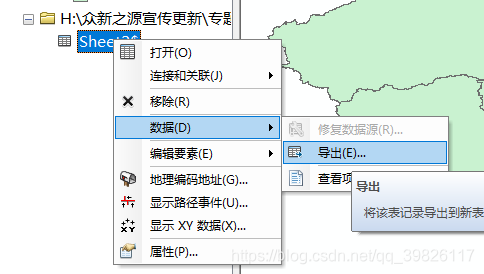
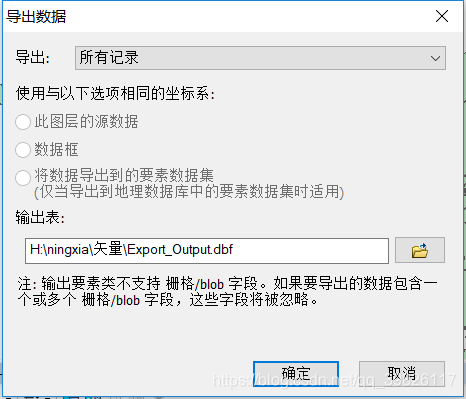
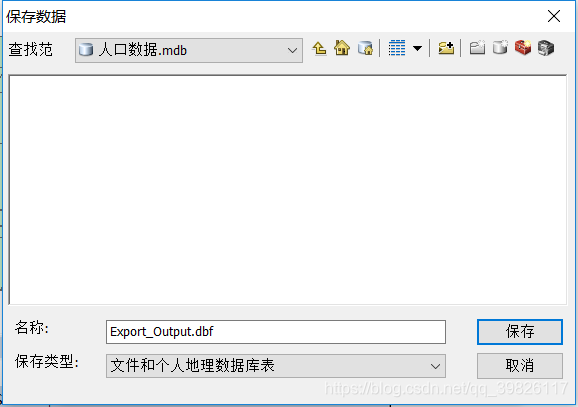
打开刚刚加载的人口数据属性表,右击地区字段,打开字段计算器,在下面输入截取字段的函数:left( [地区] ,2),点击确定,字段就修改完成了。
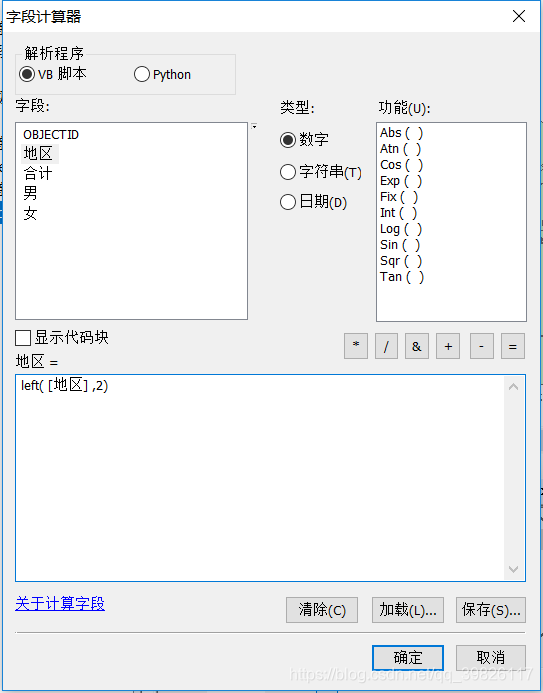
接下来我们要将表格数据挂接到属性表上,右击省级行政区图层,选择连接和关联→连接,在弹出的设置框选择相应的表和字段名称,点击确定。
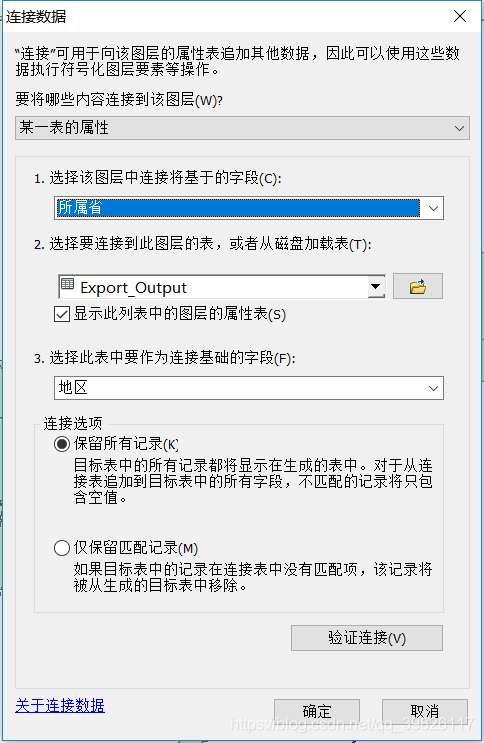
观察省级行政区的属性表,可以看到人口数据已经成功附属到里面。一些值为空的数据是因为没有相应的统计数据造成的,可以忽略。
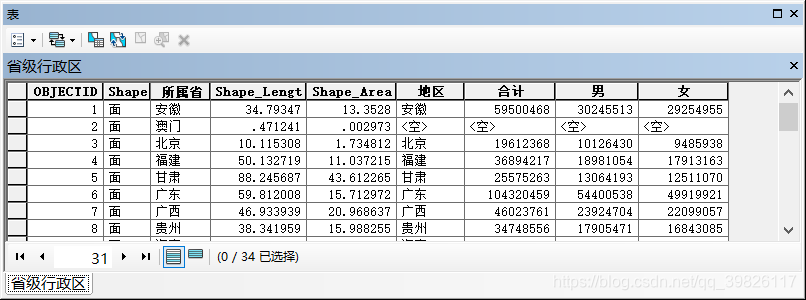
双击省级区图层,在符号系统中对关联进来的人口数据属性进行显示。点击数量,字段选择合计,分类数量可以选择多一点,然后点击应用。这样我们就可以看到人口数据的空间分布。
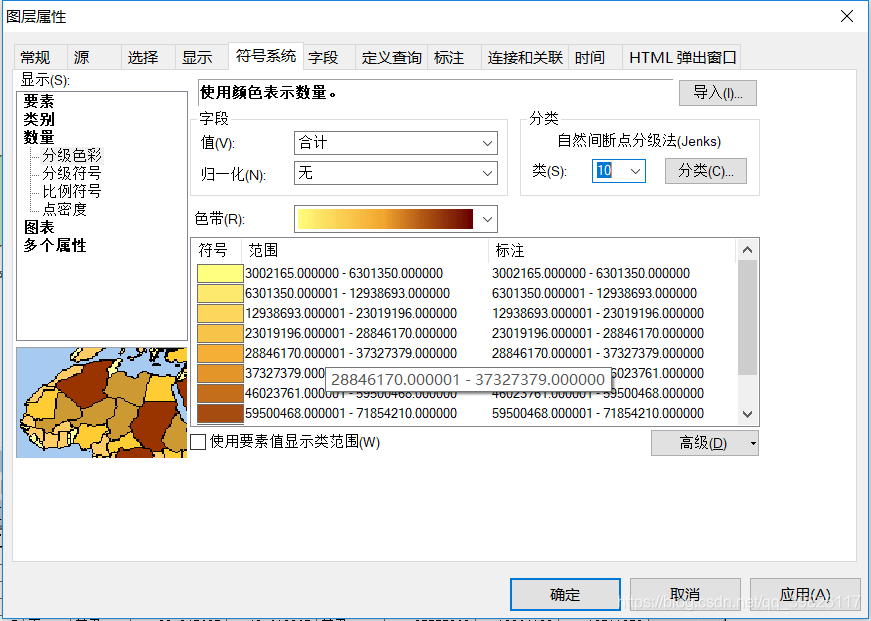
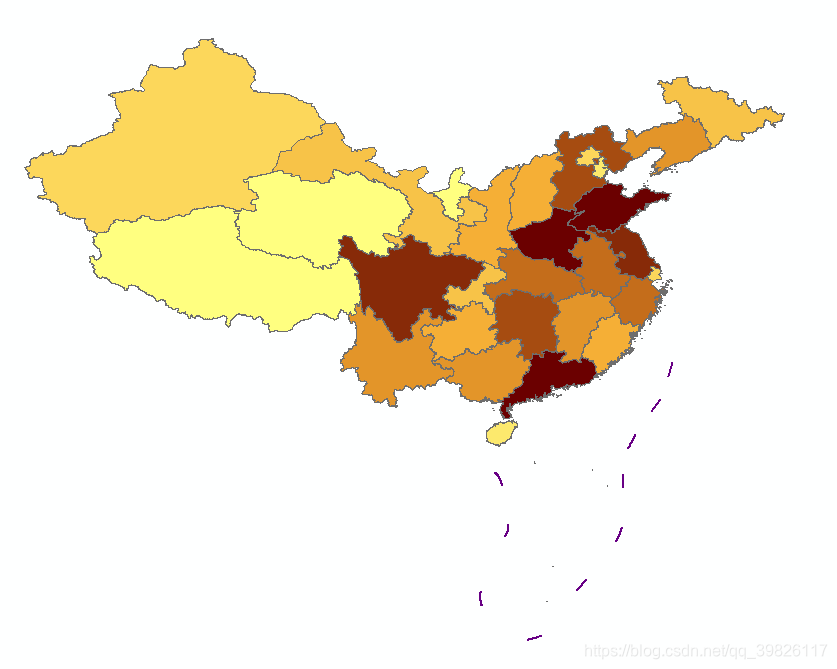
台湾省由于没有统计数据,显示为空白,我们可以进行其他的显示,在符号系统中选择分类→排除,在函数框输入排除函数:字句选择合计字段,再点击is,点击获取唯一值,选择NULL,如下图
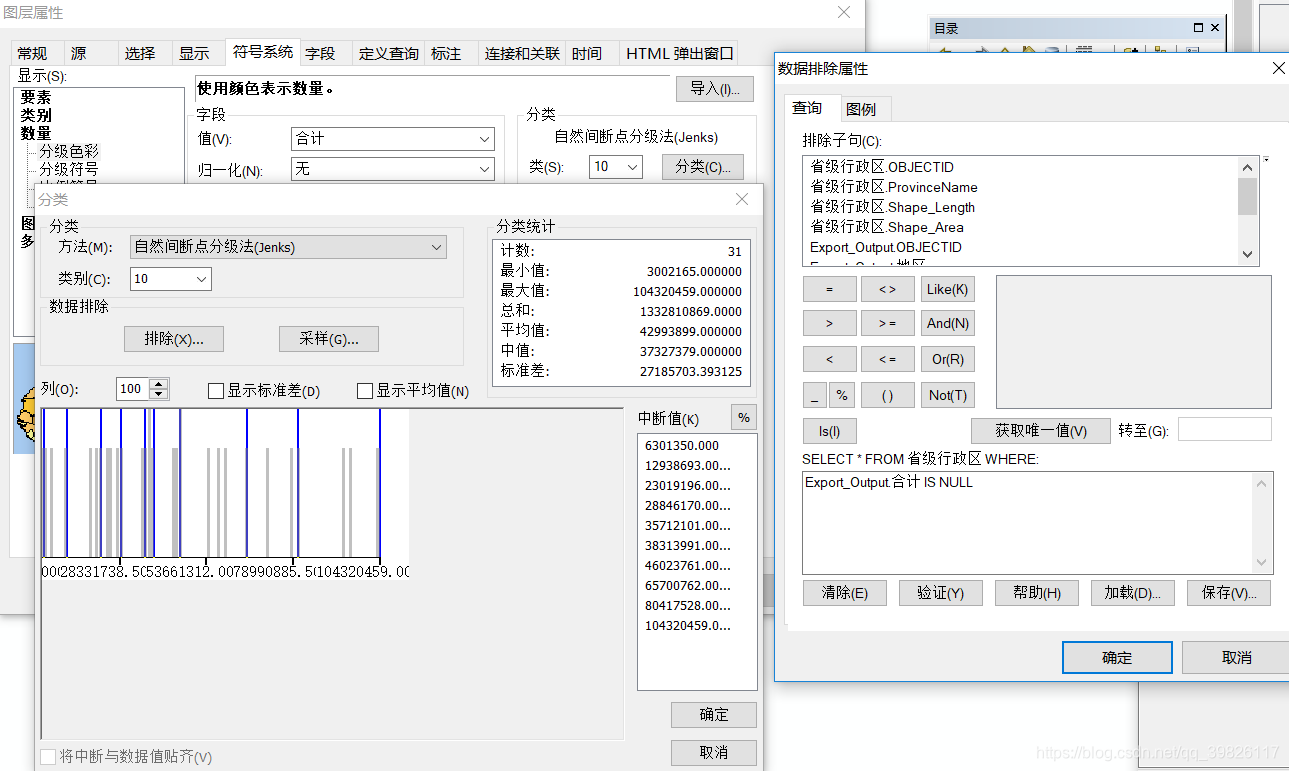
切换到图例选项卡,勾选显示已排除数据的符号,符号选择空心,点击确定,并应用。这样我们就可以看到台湾省了,一个带有人口数据的中国地图就完成了。
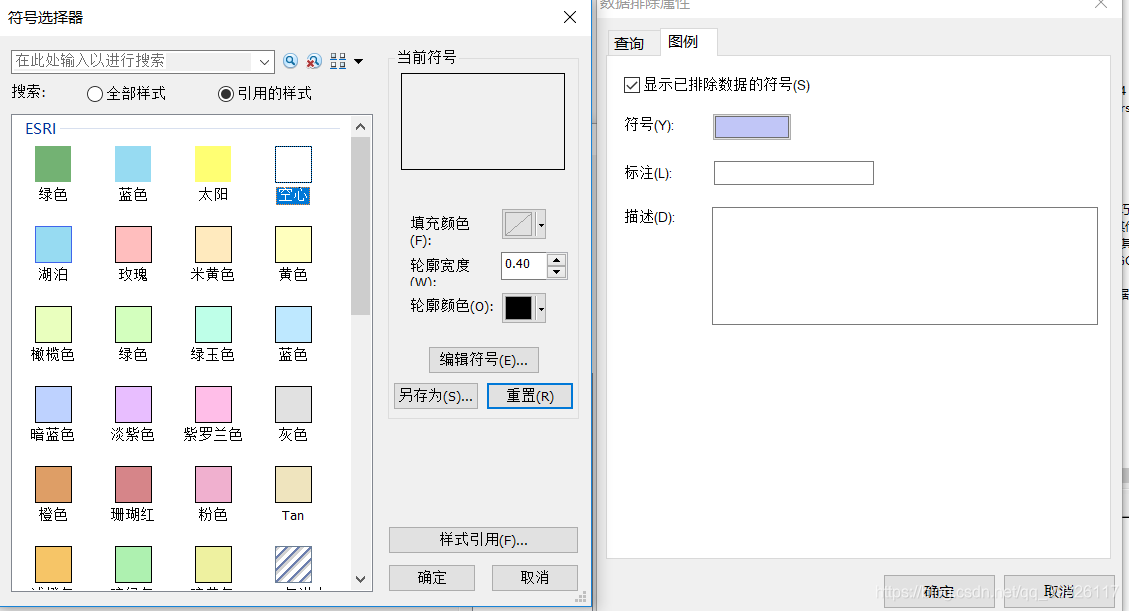
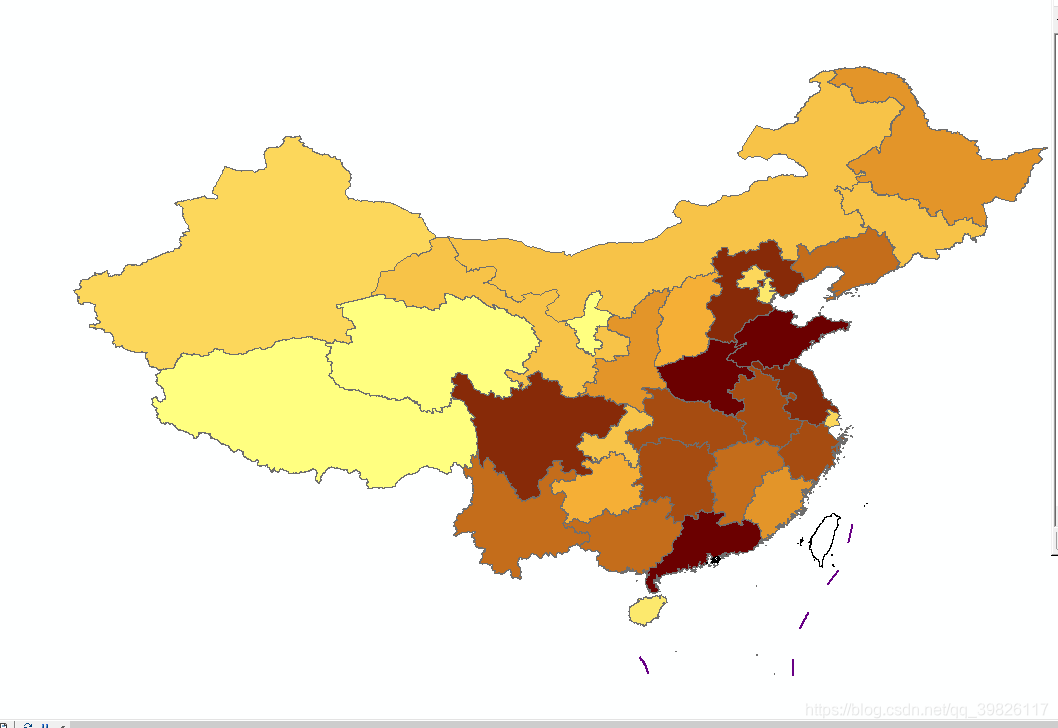
练习数据:https://pan.baidu.com/s/1W_k_SoOXtwQbMJADVibCxg
提取码:7m7y
获取更多信息,关注公众号:GIS点滴
